Windows10系统之家 - 安全纯净无插件系统之家win10专业版下载安装
时间:2020-11-20 15:49:15 来源:Windows10之家 作者:huahua
有用户反应说他在使用戴尔电脑时,开机进去后黑屏桌面上就只有鼠标的情况,这种情况估计是系统文件运行错误导致的,那么戴尔电脑开机后黑屏桌面上只有鼠标该怎么办呢,下面小编给大家分享戴尔开机黑屏只有鼠标的解决方法。
win10戴尔开机黑屏只有鼠标怎么解决:
1、戴尔笔记本开机黑屏只有指针,可以按Ctrl+Alt+Delete键,打开“任务管理器”窗口,选择“应用程序”。
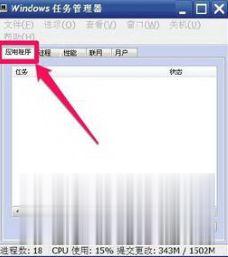
2、在“应用程序”选项下,鼠标右键单击,在下拉菜单中选择“新建任务”。
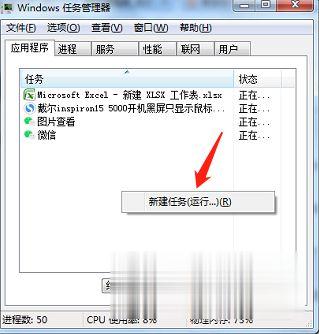
3、确定新建任务后,就会打开“创建新任务”窗口,在编辑框中输入“explorer”,然后按下面的“确定”按钮。
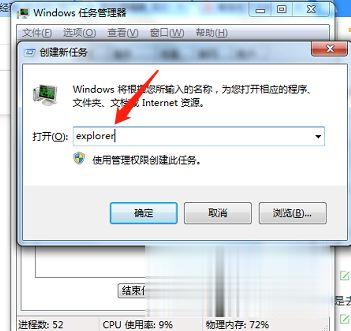
4、新建了“explorer资源管理器”后,桌面上的壁纸,图标等都显示出来了,就成功的解决了黑屏问题。

以上就是戴尔开机黑屏只有鼠标的解决方法,要是有遇到开机黑屏的话,可以按上面的方法来进行解决。
热门教程
热门系统下载
热门资讯





























